Jak vyřešit problém s nefunkčním dálkovým ovladačem Apple TV
Je tvůj/tvoje Dálkový ovladač Apple TV nefungujeVšichni víme, že dálkový ovladač Apple může hrát ve vašem televizoru důležitou roli. Může vám pomoci s navigací a ovládáním všeho, co potřebujete během přehrávání. Můžete pozastavit, přehrát, vyhledávat a upravovat hlasitost. Pokud váš dálkový ovladač nefunguje dobře, může to být frustrující. Pokud tedy hledáte vynikající způsob, jak problém vyřešit, jsme tu, abychom vám pomohli. Poskytneme vám různé způsoby, jak jej opravit, abyste dosáhli požadovaného výsledku. Poté tento příspěvek také představí vynikající software, na který se můžete spolehnout při přehrávání jakéhokoli videa z vašeho zařízení. Bez dalšího se podívejte na tento příspěvek a naučte se nejlepší postupy pro vyřešení problému s nefunkčním dálkovým ovladačem Apple TV.
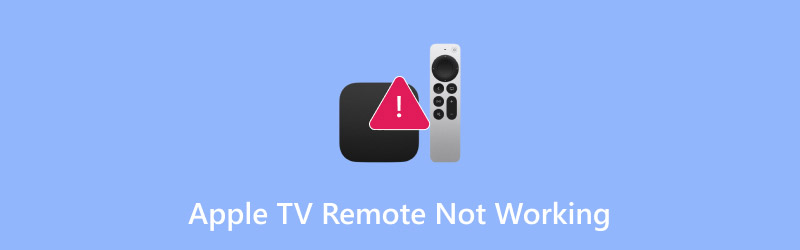
OBSAH STRÁNKY
Část 1. Důvody, proč nefunguje dálkový ovladač Apple TV
Existuje několik důvodů, proč dálkový ovladač Apple TV přestal fungovat. Chcete-li prozkoumat některé z těchto důvodů, můžete se podívat na níže uvedené rozbory.
Vybitá nebo slabá baterie
Všechny dálkové ovladače fungují kvůli baterii. Pokud je baterie již vybitá nebo slabá, je možné, že ovladač Apple TV nebudete moci používat na televizi.
Problémy s připojením Bluetooth
Dálkový ovladač Apple TV se také páruje přes Bluetooth. Problém může způsobovat i rušení a chyby párování. Kromě toho je důležitá i vzdálenost. Pokud jste od televize příliš daleko, ovladač nemusí fungovat správně.
Problém s kompatibilitou
Pokud máte zastaralou verzi tvOS, může to mít vliv na váš dálkový ovladač. Proto je nejlepší použít nejnovější verzi, abyste problém vyřešili.
Fyzické poškození
Někdy je hlavním problémem fyzický stav dálkového ovladače Apple TV. Pokud je nasáklý vodou nebo poškozený, existuje možnost, že již nebude fungovat. Vždy kontrolujte stav ovladače, abyste takovému problému předešli.
Část 2. Jak vybrat nejlepší streamovací stránky
Chcete-li vyřešit problém s nefunkčním dálkovým ovladačem Apple TV, přečtěte si vše v této části.
Metoda 1. Výměna baterie
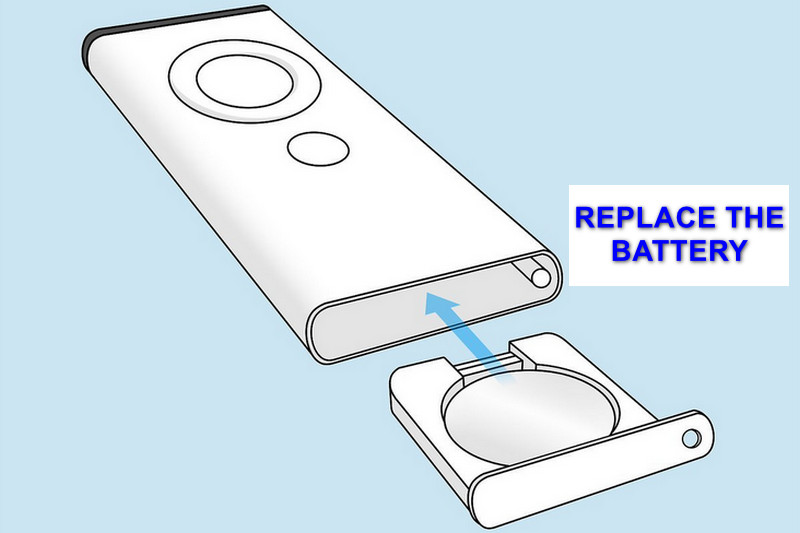
Nejzákladnější metodou, kterou můžete udělat, je vyměnit baterii v dálkovém ovladači Apple TV. Je to ideální způsob, pokud je baterie již vybitá nebo slabá. Touto metodou si můžete být jisti, že dálkový ovladač bude opět fungovat. Stačí si zakoupit novou baterii a vložit ji do ovladače. Jakmile to uděláte, můžete jej zkusit používat na Apple TV.
Metoda 2. Restartujte Apple TV Remote
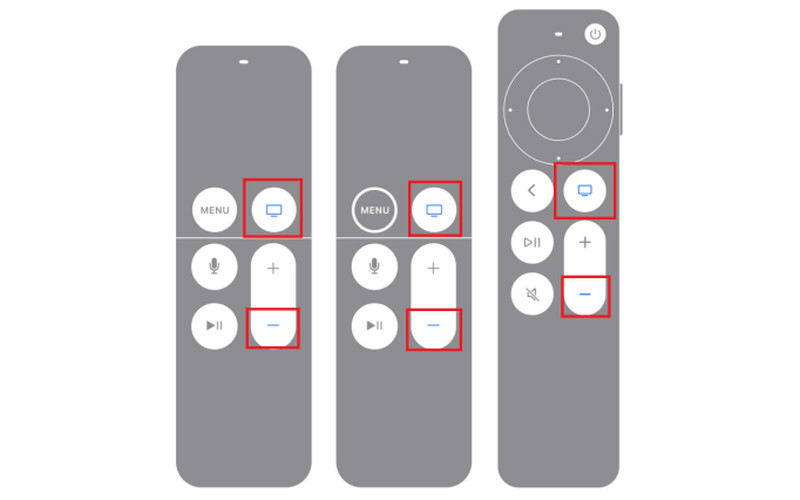
Další metodou, kterou můžete použít, je restartování ovladače Apple TV. Někdy ovladač z nějakého důvodu dočasně nefunguje. Proto je pro obnovení ovladače nejlepším způsobem jeho restartování. Chcete-li ovladač restartovat, stiskněte a podržte současně Ovládací centrum a Snížit hlasitost současně stiskněte tlačítka po dobu pěti sekund. Jakmile se na Apple TV boxu rozsvítí kontrolka, restartování je dokončeno. Počkejte 10 sekund, než se dálkový ovladač znovu připojí.
Metoda 3. Zkontrolujte fyzický stav

Pokud dálkový ovladač Apple TV nefunguje, můžete zkusit zkontrolovat jeho fyzický stav. Pokud je ovladač nasáklý vodou nebo jej poškodíte, pak již nebude fungovat. V takovém případě by bylo lepší pořídit si nový ovladač pro lepší výkon.
Metoda 4. Nastavení aplikace Apple TV Remote
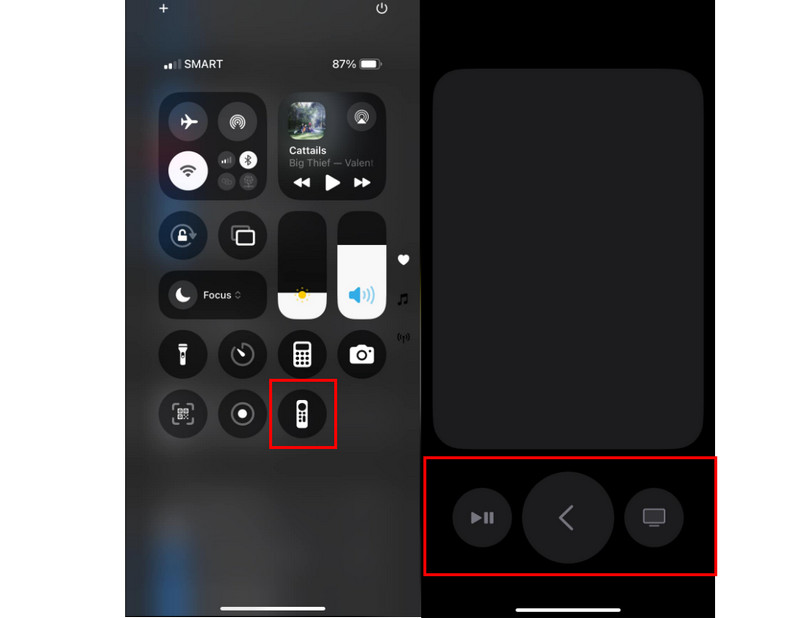
Pokud fyzický dálkový ovladač nefunguje, můžete použít a nastavit aplikaci TV Remote na svém iPhonu. Je to skvělá a spolehlivá alternativa, která vám umožní efektivně ovládat televizi. Ne všechna zařízení však tento typ funkce podporují. Funguje pouze na iOS 16 a vyšších verzích. Chcete-li tedy nastavit aplikaci Apple TV Remote, pokračujte k Kontrolní centrum a klikněte na možnost Dálkové ovládání. Poté připojte mobilní telefon k televizoru a začněte používat dálkové ovládání.
Metoda 5. Restartujte Apple TV
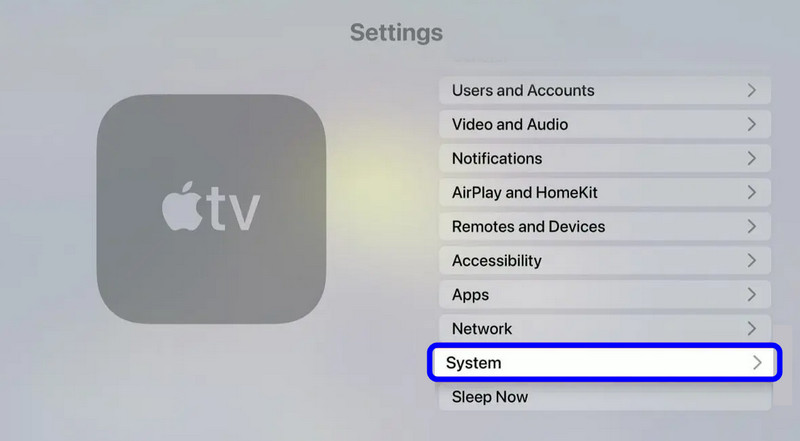
Někdy je problém způsoben Apple TV. Pokud se vyskytnou nějaké závady, nejlepším řešením je restartovat Apple TV. Stačí ji odpojit a po pěti sekundách znovu zapojit. Pokud chcete Apple TV restartovat jiným způsobem, můžete:
Krok 1. Otevřete Apple TV a přejděte na Nastavení sekce.
Krok 2. Poté přejděte na možnost Systém a klepněte na Restartujte volba.
Krok 3. Po restartu Apple TV můžete začít používat dálkový ovladač.
Metoda 6. Přesuňte ovladač Apple TV Remote blíže k Apple TV
Někdy může problém vyřešit rychlé přemístění. Pokud vaše Apple TV nereaguje, je nejlepší se k ní přiblížit. Přestože se dosah připojení Bluetooth pohybuje od 10 do 40 metrů, ideální je přiblížit se k Apple TV.
Metoda 7. Použijte stíněný kabel HDMI
Dálkový ovladač Apple TV se pro připojení k Apple TV spoléhá na Bluetooth, ale rušení může někdy pocházet z neočekávaného zdroje. Může to být kabel HDMI spojující Apple TV s vaší televizí. Špatně stíněné kabely mohou vyzařovat elektromagnetické signály, které narušují komunikaci Bluetooth. Přechod na vysoce kvalitní stíněný kabel HDMI může vyřešit aktuální problémy a zabránit budoucím problémům s funkčností dálkového ovladače.
Část 3. Bonus: Nejlepší software pro přehrávání jakýchkoli videí
Pokud si chcete přehrávat svá oblíbená videa na počítači, měli byste zvážit použití vynikajícího multimediálního přehrávače. V takovém případě doporučujeme použít Vidmore Player pro přehrávání vašich oblíbených filmů nebo jakýchkoli videí. S tímto přehrávačem médií můžete také připojit jakýkoli typ video formátu, jako je MP4, MKV, WMV, M4V, MOV, FLV a další. Co ho dělá ještě atraktivnějším, je přístup k různým ovládacím prvkům přehrávání. Pauza, další, předchozí a ovládání hlasitosti. Nejlepší na tom je, že můžete také sledovat videa ve vyšší kvalitě, až do rozlišení 4K, což vám umožní uspokojivé přehrávání videa. Pokud chcete tento software použít ke sledování svých oblíbených videí, podívejte se na níže uvedené pokyny.
Krok 1. Stáhněte a nainstalujte Vidmore Player na vašem počítači. Pomocí níže uvedených tlačítek můžete okamžitě spustit přehrávač médií.
Krok 2. Poté klikněte na Otevřít soubor tlačítko. Jakmile se zobrazí složka se soubory, můžete nyní procházet a otevřít video, které chcete sledovat.
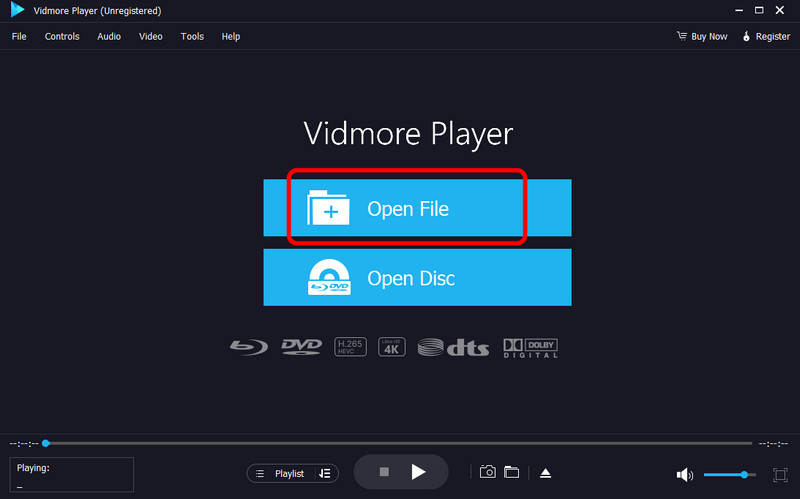
Krok 3. Nyní můžete začít sledovat svá videa. Během přehrávání můžete také použít ovládací prvky přehrávání níže.
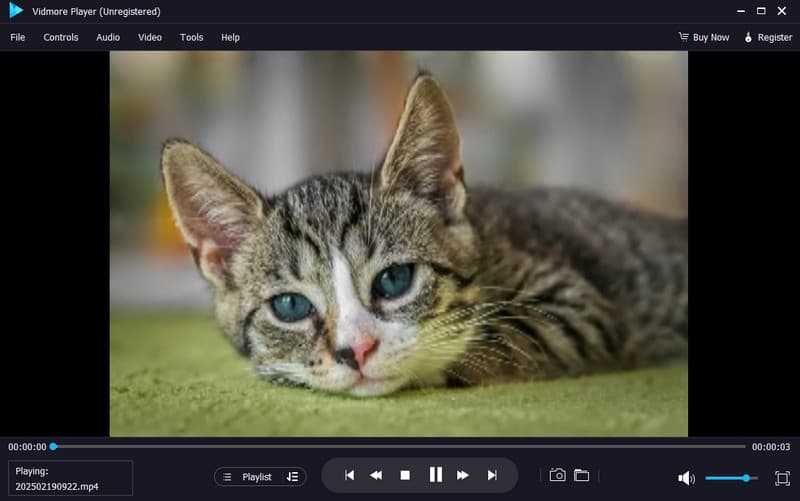
S tím, pokud potřebujete vynikající MP4 přehrávač který umí přehrávat videa MP4 a další formáty, můžete vyzkoušet Vidmore Player. Ten dokonce nabízí funkci Snapshot, která vám umožní pořídit snímek obrazovky během přehrávání videa.
Část 4. Nejčastější dotazy ohledně nefunkčního ovladače Apple TV Remote
Část 4. Nejčastější dotazy ohledně nefunkčního ovladače Apple TV Remote
Ano. Zařízení iPad, Apple Watch a iPhone můžete používat jako dálkové ovládání pro Apple TV. Stačí spustit a nastavit aplikaci Apple TV Remote.
Jak se napájí dálkový ovladač Apple TV?
Dálkový ovladač Apple TV má dobíjecí baterii. Tato baterie napájí dálkový ovladač Apple TV pro správné fungování.
Jak zjistím, zda se dálkový ovladač Apple TV nabíjí?
Nabíjení dálkového ovladače poznáte podle indikátoru baterie. Pokud je na něm blesk, zařízení se nabíjí.
Závěr
Pokud Dálkový ovladač Apple TV nefunguje No, k vyřešení problému můžete použít všechny metody uvedené v tomto příspěvku. I tak můžete stále sledovat a užívat si videa pomocí dálkového ovladače na Apple TV. Pokud dáváte přednost sledování svých oblíbených videí na počítači, nejlepším přehrávačem, na který se můžete spolehnout, je Vidmore Player. Tento multimediální přehrávač umožňuje sledovat videa bez ohledu na formát nebo rozlišení. Můžete dokonce použít některé základní editační funkce pro vylepšení videí pro lepší přehrávání videa. Používejte tedy tento program a užívejte si svá videa.



